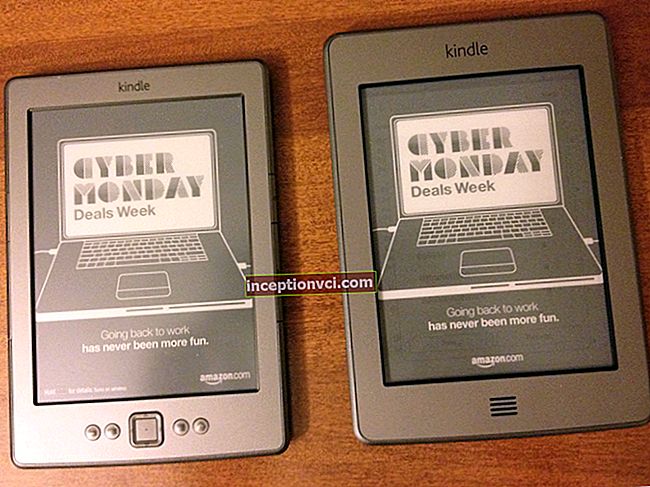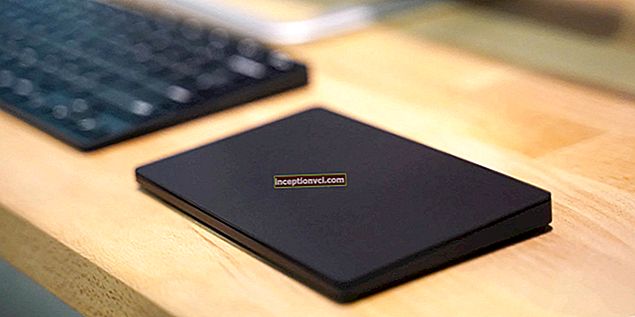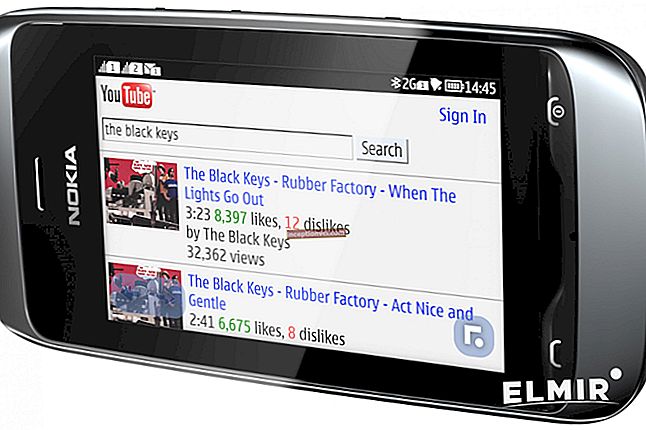شبكة Wi-Fi للرواد: كيفية إعداد نقطة وصول وجهاز توجيه لاسلكي بشكل صحيح؟
دعنا نتعرف على ميزات بناء الشبكات اللاسلكية بناءً على معدات المستوى الأول ، وننظر أيضًا في توسيع إمكانات شبكة منزلية أو مكتبية باستخدام جهاز توجيه أو نقطة وصول لاسلكية.
لقد ناقشنا سابقًا طريقتين لتوصيل أجهزة الكمبيوتر بشبكة لاسلكية. كانت الطريقة الأولى هي توصيل جهازي كمبيوتر (أو أكثر) مباشرة في وضع نقطة إلى نقطة. طريقة التوصيل هذه هي الأبسط ، ولا تتطلب معدات مساعدة ، مع توفير أقصى سعر صرف. ومع ذلك ، فإن هذه الطريقة لها عيب خطير إلى حد ما ، والذي يتجلى عند مشاركة موارد الشبكة ، وكذلك عند الاتصال بالإنترنت ، حيث توجد حاجة للوصول الإلزامي إلى جهاز كمبيوتر يمثل بوابة بين شبكتك والإنترنت.
للتخلص من هذا العيب ، يمكنك استخدام نقطة وصول تعمل كجسر لاسلكي بين الشبكة السلكية وجميع أجهزة الكمبيوتر المزودة بوحدات تحكم الشبكة اللاسلكية. قد يبدو للكثيرين أن الطريقة معقدة نوعًا ما ، ولكن في الواقع يبدو كل شيء أبسط بكثير.
ميزات الاتصال عبر نقطة وصول LevelOne WAP-0003 بدعم 108 ميجابت
اليوم يمكنك أن ترى في السوق مجموعة كبيرة من نقاط الوصول ذات التصميمات والإمكانيات المختلفة. تتميز نقطة الوصول LevelOne WAP-0003 بتصميم مستطيل تقليدي وتوفر تكاملاً مريحًا وبسيطًا في الشبكة ، ويمكن تثبيتها بسهولة على الحائط ، أو يمكن تثبيت نقطة الوصول على جهاز توجيه.

يوجد على اللوحة الأمامية لـ LevelOne WAP-0003 3 مؤشرات توضح الطاقة ونشاط الجزء السلكي (LAN) والجزء اللاسلكي (WLAN) من الشبكة.

يوجد على الجانب الخلفي من الجهاز موصلات RJ-45 للاتصال بالجزء السلكي من الشبكة ، وموصل لمصدر الطاقة ، وزر إعادة الضبط (لاستعادة الجهاز إلى حالته الأصلية) ، وهوائي قابل للإزالة ، والذي ، إذا رغبت في ذلك ، يمكن استبداله بتناظرية ذات نطاق طويل من الشبكة اللاسلكية ...

يدعم LevelOne WAP-0003 العمل وفقًا لمعايير IEEE 802.11b و 802.11g ، والتي توفر أسعار صرف تساوي 11 ميجابت في الثانية و 54 ميجابت في الثانية. يوجد أيضًا دعم لوضع SuperG ، مما يجعل من الممكن زيادة سعر الصرف حتى 108 ميجابت في الثانية ، ومع ذلك ، في هذا الوضع ، قد تظهر المشاكل عند استخدام الأجهزة التي تستخدم معايير مختلفة لنقل البيانات في شبكتك ، وسنتحدث عن هذا قليلا أدناه.
كيف يمكنني استخدام نقطة الاتصال؟
يمكن أن تعمل نقطة الوصول في خمسة أوضاع ، يمكنك من خلالها اختيار الأنسب لك. أبسط وضع هو Access Point ، وفي هذه الحالة يتم استخدام الجهاز كجسر شفاف بين الأجزاء السلكية واللاسلكية للشبكة ، أو يعمل ببساطة على توحيد المكونات اللاسلكية للشبكة.
العمل في هذا الوضع ، ليست هناك حاجة لضبط المعلمات.
الوضع الثاني هو AP Client ، والغرض منه هو دمج أجهزة الكمبيوتر التي لا تحتوي على وحدات تحكم شبكة لاسلكية في شبكة لاسلكية. في مثل هذه الحالات ، تتصل نقطة الوصول مباشرة بوحدة التحكم في شبكة الكمبيوتر. لتوحيد جميع أجهزة الكمبيوتر العميلة في شبكة مشتركة ، ستحتاج بالإضافة إلى ذلك إلى نقطة وصول أخرى ، يجب تحديد اسمها في إعدادات كل نقطة وصول تعمل في هذا الوضع. يُستخدم هذا الوضع عندما يتعذر تثبيت وحدة تحكم لاسلكية في الكمبيوتر ، وقد يكون ذلك بسبب ميزات التصميم والبرامج.
الوضعان التاليان مخصصان للجمع بين جميع قطاعات الشبكات السلكية عبر قناة لاسلكية آمنة خاصة. يُطلق على أول هذه الأوضاع اسم Wireless Bridge ويسمح بدمج جزأين من الشبكات السلكية. هنا تحتاج إلى تحديد عنوان MAC لنقطة الوصول عن بعد. الوضع الثاني هو الجسر المتعدد ، ويستخدم لدمج جزأين أو أكثر من الشبكات السلكية.
الوضع الأخير - هذا هو وضع التكرار - يُستخدم لزيادة نطاق الشبكة اللاسلكية. سيكون هذا الوضع لا غنى عنه في الحالات التي يكون فيها جهاز الكمبيوتر العميل الخاص بك ، بسبب ميزات تصميم الغرفة ، لا "يصل" إلى نقطة الوصول ، الموجودة "عند المدخل" ، وهذا هو المكان الذي تعمل فيه نقطة الوصول في وضع المكرر يقع في مكان ما بين المدخل والعميل.
على الرغم من بساطته ، فإن LevelOne WAP-0003 قادر على دعم العديد من أوضاع التشغيل التي تسمح لك بإنشاء شبكات عالية السرعة وآمنة من تكوينات مختلفة ، ولكن بالنسبة للمنزل أو المكتب الصغير ، سيكون الوضع الأول كافيًا ، والذي سننظر فيه جميع ميزات إعداد نقطة وصول أدناه.
تكوين معلمات الشبكة
هناك طريقتان للتحكم في معلمات الشبكة الخاصة بنقطة الوصول. الأول يعتمد على استخدام أداة مساعدة خاصة مثبتة على كمبيوتر المسؤول. الطريقة الثانية ، التقليدية والمرتبطة بتنفيذ ضبط معلمات نقطة الوصول باستخدام نقطة الوصول نفسها ، هذه الطريقة أبسط وأكثر ملاءمة ، فهي تسمح لك بالتكوين من أي جهاز كمبيوتر على الشبكة.
عنوان IP الخاص بنقطة الوصول في الوضع الافتراضي هو 192.168.1.1 ، عند إدخاله ، يمكنك الوصول إلى واجهة الويب ، حيث تتوفر الإعدادات المقابلة لنقطة الوصول. يرجى ملاحظة أن الاتصال بنقطة الوصول ممكن باستخدام كبل شبكة (يجب توصيله بوحدة التحكم في شبكة الكمبيوتر ، وعنوان IP: 192.168.1.2-255) ، بالإضافة إلى استخدام قناة لاسلكية ، هنا يجب عليك الاتصال بـ Default شبكة لاسلكية ، ثم IP ، يجب أن يكون عنوان الكمبيوتر اللاسلكي أيضًا ضمن النطاق المحدد. بعد اختبار العديد من الأجهزة اللاسلكية ، يمكننا القول أن LevelOne WAP-0003 يستخدم واجهة سهلة الاستخدام للغاية وبديهية.

بفضل المعالج المدمج ، يمكن حتى للمبتدئين تكوين شبكة لاسلكية في 4 خطوات فقط:
الخطوة 1 - تغيير كلمة المرور للوصول إلى واجهة الويب.

2. أدخل اسم الشبكة اللاسلكية (SSID) وحدد قناة الاتصال (في الوضع الافتراضي ، يتم استخدام القناة 6 لشبكة 108 ميجابت).
3- تفعيل نظام التشفير
4. إعادة تعيين نقطة الوصول ، والتي تستعيد الإعدادات الافتراضية.
هذا المعالج ملائم للغاية ، لكننا لا نوصي باستخدامه للمستخدمين المبتدئين ، الذين سيجدون أنه أكثر فائدة بكثير لفهم الإعدادات اليدوية العميقة للمعلمات المختلفة ، وهذا سيجعل من الممكن التحكم في سلوك الشبكة اللاسلكية في ظروف مختلفة . الشرط الوحيد هو أنه يجب أن يكون لدى المستخدم على الأقل فهم سطحي لعنوان IP ، وجهاز التوجيه ، و DHCP ، وما إلى ذلك.
الإعدادات الأساسية بسيطة للغاية. يمكنك تغيير اسم AP ، SSID ، القناة ، المصادقة ووضع التشفير ، توفر هذه المعلمات الأمان الأساسي.

القسم المهم التالي هو إعداد IP ، حيث يمكنك هنا تعيين عنوان IP ثابت لنقطة الوصول الخاصة بك ، كما يمكنك استخدام وضع تحديد عنوان IP التلقائي. تُستخدم الطريقة الأولى لدمج أجهزة الكمبيوتر اللاسلكية في شبكة واحدة ، وكذلك عندما يستخدم جهاز توجيه سلكي في شبكتك عناوين IP ثابتة. في تلك الحالات التي يستخدم فيها جهاز التوجيه تخصيص عنوان IP ديناميكيًا ، يجب عليك استخدام الوضع الثاني ، والذي يضع نقطة الوصول في الوضع الشفاف ، ولا توجد حاجة لتخصيص عناوين IP للعملاء اللاسلكيين ، سيتولى جهاز التوجيه هذه المهمة.

في واقع الأمر ، بعد تنفيذ عمليات التلاعب المذكورة أعلاه ، يمكن اعتبار عملية تكوين نقطة الوصول مكتملة ، ولكن للحصول على تكوين أكثر مرونة ، لا نزال نوصيك بالتعرف على قسم الإعدادات المتقدمة ، حيث يمكنك تحديد واحد من أوضاع التشغيل الخمسة (الموضحة أعلاه) ، بالإضافة إلى تكوين معلمات محددة.

أكثر المعلمات فائدةً المعروضة هنا هي تلك التي تسمح لك بالتحكم في معدل النقل ، بالإضافة إلى وضع SuperG ، حيث يمكنك تحديد وضع التوربو الديناميكي (سيسمح لك بتغيير السرعة اعتمادًا على حمل الشبكة الحالي ، مما يوفر الطاقة ، وهو أمر مهم جدًا للأجهزة المحمولة).
بالحديث عن وضع SuperG ، أود أن ألفت الانتباه إلى الميزات التي كان عليّ مواجهتها في هذه العملية. عند تنشيط هذا الوضع ، لن تتمكن بعد الآن من استخدام الأجهزة التي تعمل في وضع 11 أو 54 ميغابت ، أي إذا كانت أجهزة كمبيوتر سطح المكتب الخاصة بك تستخدم وحدات تحكم لاسلكية 108 ميغابت ، فلن تتمكن في هذه الحالة من دمج جهاز كمبيوتر محمول بوحدة تحكم Wi-Fi مدمجة 54 ميغابت أو جهاز PDA مع وحدة تحكم Wi-Fi 11 ميغابت في المقطع اللاسلكي من الشبكة. لحل هذه المشكلة ، تحتاج إلى تعطيل وضع SuperG ، كما يمكنك استخدام نقطتي وصول (سنتحدث عن هذا قليلاً أدناه).

بضع كلمات عن السلامة
لسوء الحظ ، لا يولي الجميع الاهتمام الواجب لهذه المشكلة ، والتي يمكن أن تؤدي إلى مشاكل خطيرة للغاية. تم تجهيز LevelOne WAP-0003 بنظام أمان متقدم للغاية يسمح لك بتشفير المعلومات باستخدام الوسائل القياسية ، بالإضافة إلى إدارة التفويض باستخدام مفتاح الوصول ، أو باستخدام خادمين RADIUS يقومان تلقائيًا بإنشاء مفتاح وصول ، وهذا يجعل من الممكن إنشاء شبكات بمستوى أعلى من الأمان ...

كوظائف إضافية ، يسمح لك LevelOne WAP-0003 بالتحكم في وصول 50 عميلاً عن طريق عنوان MAC ، بينما يسمح لك نظام التحكم بتغيير قواعد الحظر بسرعة ، فضلاً عن الأذونات لأي مجموعة من العملاء - وهذه فرصة فريدة للمقدمين نقطة دخول.
في الواقع ، لقد نظرنا في كل ما تحتاج لمعرفته حول الإعدادات ، وكما فهمت بالفعل ، حتى مع القليل من المعرفة حول معلمات الشبكات الحديثة ، لن يكون إنشاء نقطة وصول للشبكة أمرًا صعبًا.
يعد استخدام نقطة الوصول حلاً بسيطًا للغاية لدمج العملاء اللاسلكيين في شبكتك السلكية ، ولكن يجب أن تتذكر دائمًا أنه في المنزل أو المكتب الصغير ، حيث تحتاج إلى توفير وصول مشترك إلى موارد الشبكة والإنترنت للعديد من أجهزة الكمبيوتر في في نفس الوقت ، لن يكون استخدام نقطة وصول فقط كافيًا. يمكنك هنا التوصية باستخدام جهاز توجيه لاسلكي. في البداية ، يبدو هذا الجهاز معقدًا للكثيرين ، لكن استخدام جهاز توجيه لاسلكي يبسط ويقلل إلى حد كبير من تكلفة حل العديد من المشكلات.
ميزات العمل مع أجهزة التوجيه اللاسلكية
هناك مجموعة كبيرة إلى حد ما من أجهزة التوجيه اللاسلكية في السوق ، بأشكال مختلفة وإمكانيات مختلفة ، فضلاً عن استقرار العمل. لسوء الحظ ، تحتوي بعض الطرز على خاصية تعليق مزعجة للغاية ، ويرجع ذلك على الأرجح إلى أخطاء في البرامج الثابتة ودائرة استقرار إمداد الطاقة الضعيفة.
نعتقد أن أجهزة التوجيه اللاسلكية LevelOne هي الحل الأمثل لتوفير مستوى عالٍ من الاستقرار والوظائف بسعر منخفض نسبيًا. سننظر في نموذجين من أجهزة التوجيه اللاسلكية LevelOne هذه - وهما WBR-3400TX وأيضًا WBR-3403TX.

WBR-3400TX هو جهاز توجيه قياسي مزود بنقطة وصول مدمجة تبلغ 54 ميجابت ، ويوفر طريقة سهلة لتوصيل شبكة منزلك (مكتبك) بالإنترنت. تصميم WBR-3400TX تقليدي بالنسبة إلى LevelOne ويسمح بتثبيته في رف من أجهزة الشبكة ، لكن الجهاز غير مثبت على الحائط.على الجانب الأمامي من جهاز التوجيه ، يمكنك رؤية مؤشرات حالة الطاقة والجهاز ، بالإضافة إلى مؤشرات الحالة لجميع منافذ LAN الأربعة ، وحالة مقاطع WAN و WLAN.

يوجد على الجانب الخلفي منفذ هوائي (نوع غير قابل للإزالة) WAN (توصيل الجهاز بجزء شبكة سلكية خارجية) ، 4 منافذ LAN 100/10 ، موصل لمصدر طاقة.

قد يعتقد الكثير من الناس أن جهاز التوجيه مشابه لنقطة الوصول المقدمة ، ويقوم ببساطة بتوسيعه بقطعة سلكية ، وهو أمر غير ضروري حقًا. ومع ذلك ، فهي ليست كذلك. الهدف من الجهاز هو تبسيط إنشاء وإدارة الشبكات المعقدة. لفهم ميزات الاتصال الخاصة بالموجه اللاسلكي بشكل أفضل ، تحتاج إلى إلقاء نظرة عليه من الداخل. أي جهاز توجيه يتكون من 4 أجزاء:
الجزء 1 - WAN ، هذا هو الجزء الخارجي من الجهاز ، والذي يستخدم لتوصيل قطاع الشبكة الخارجية: ISP أو مودم ADSL أو أي جهاز آخر. يجب أن يدعم أي جهاز توجيه عالي الجودة 6 أنواع اتصال أساسية على الأقل: عناوين IP ديناميكية وثابتة ، وعناوين IP ديناميكية مع Road Runner Session Management ، و PPP عبر الإنترنت ، بالإضافة إلى PPTP و L2TP.
الجزءان 2 و 3 هما LAN و WLAN - وهما ضروريان لإنشاء مقاطع شبكة داخلية سلكية ولاسلكية. يمكن للمستخدم استخدام كل من العناوين الثابتة والديناميكية للعملاء السلكي هنا.
الجزء 4 - جدار الحماية (جدار الحماية ، مجموعة من وظائف الأمان) ، مصمم لإنشاء النظام الضروري لحماية الشبكة الداخلية من التدخلات الخارجية ، وبمساعدة هذا الجزء ، يتم تنفيذ التحكم الآلي في الوصول إلى الإنترنت.
ميزات تكوين جهاز التوجيه اللاسلكي WBR-3400TX ...
من أجل التحكم في معلمات جميع أجزاء الجهاز الأربعة في وقت واحد ، يتم استخدام واجهة WEB ، ويتم الوصول إليها على 192.168.0.1 (يتم استخدام LAN IP بشكل افتراضي).

لهذا السبب ، لكي تتمكن من الاتصال بنقطة الوصول ، يجب أن يكون لوحدة التحكم في الشبكة لجهاز الكمبيوتر العميل عنوان IP في النطاق من 192.168.0.2-254.
واجهة WEB المستخدمة سهلة الاستخدام ومقسمة إلى عدة أقسام. للمبتدئين ، هناك معالج خاص يسمح لك بتكوين معلمات WAN. بالنسبة لأولئك الذين لا يستخدمون المعالج ، نوصي بالاطلاع على قسم الإعدادات المتقدمة ، حيث يمكنك رؤية القسم الفرعي لمنفذ WAN. في هذا القسم ، يمكنك تحديد اسم جهاز التوجيه ، وتغيير عنوان MAC ، وهو أمر ضروري في بعض الأحيان إذا كان مزودك يستخدم التعريف باستخدام عنوان MAC ، كما يمكنك تحديد وضع تعيين عنوان IP ، و DNS ، والقدرة على المصادقة (يسمح لك باستخدام جهاز التوجيه للوصول إلى الإنترنت من خلال البروتوكولات التي تتطلب اسم مستخدم وكلمة مرور).

بعد تكوين جزء WAN ، يمكنك البدء في تكوين شبكة LAN ، حيث يمكنك إدخال عنوان IP وقناع الجزء السلكي ، وتحديد وضع اختيار عنوان IP الديناميكي للعملاء.

في القسم اللاسلكي ، هناك العديد من الخيارات التي تتيح لك تكوين وضع التشغيل ، وتغيير اسم نقطة الوصول ، وتغيير قناة الاتصال ، وتكوين نظام تشفير WEP.

من الممكن أيضًا التحكم في وصول العملاء اللاسلكيين إلى القطاعات السلكية واللاسلكية. يتم توفير معالج مفيد لتبسيط عملية الإعداد.

تم تقديم الجزء الأخير الذي يجعل جهاز التوجيه المقدم متميزًا عن الآخرين. هنا ، بالإضافة إلى ذلك ، هناك الكثير من الفرص لإعداد الوصول إلى الشبكة مع التقسيم اللاحق للمستخدمين إلى مجموعات ، وكذلك استخدام خوادم DDNS ، باستخدام حماية الشبكة الداخلية من الهجمات الخارجية ، إلخ.

يوفر النموذج إمكانات عالمية حقًا لاستخدام جهاز التوجيه اللاسلكي LevelOne WBR-3400TX في ظروف مختلفة ، كما يوفر أوسع الاحتمالات للتحكم في الوصول.


عند فحص النموذج الثاني WBR-3403TX ، بدا لنا أنه أكثر إثارة للاهتمام إلى حد ما من الأول ، لأنه يجمع بين جهاز توجيه لاسلكي ، وكذلك خوادم VPN و PRINT ، مما يوسع إمكانيات توصيل الشبكة بمصادر الشبكة المختلفة .من حيث الأمان والتحكم في الوصول ، لا يزال النموذج أدنى من LevelOne WBR-3400TX.
من خلال تصميمه ، فإن LevelOne WBR-3403TX مشابه جدًا للنموذج المدروس سابقًا ، على الرغم من حقيقة أن سمكه أصغر ، يمكن أيضًا تثبيت هذا الطراز ، على عكس النموذج السابق ، على الحائط.

على اللوحة الأمامية للجهاز ، يمكنك رؤية مجموعة المؤشرات التقليدية التي تُظهر حالة أجزاء WAN و LAN و WLAN ، كما يمكنك رؤية مؤشرات الطاقة ومؤشرات الحالة وزر إعادة الضبط.

يوجد في الخلف هوائي قابل للإزالة ، ومنفذ WAN ، و 4 منافذ LAN ، ومنفذ LPT (اتصال طابعة) ، وموصل مزود طاقة.
يتم التحكم في LevelOne WBR-3403TX عبر واجهة WEB ، والتي لا يمكن القول إلا أنها أقل سهولة من الطراز السابق. يتم تنفيذ الوصول إلى واجهة WEB على 192.168.123.254.

يبدأ تكوين الجهاز تقليديًا بجزء WAN ، وهنا تحتاج إلى اختيار أحد أنواع الاتصال الستة المقترحة. يتم ذلك بطريقتين:
- بمساعدة المعالج ؛
- في الوضع اليدوي.
كلتا الطريقتين بسيطتان وتوفران إدارة بسيطة وواضحة لمنافذ WAN. يستخدم نموذجنا IP ثابت (ISP). إذا قارنته بالنموذج السابق ، فلا توجد طريقة لتغيير عنوان MAC الخاص بجزء WAN ، لذلك سيتعين على مزود خدمة الإنترنت الخاص بك تغيير عناوين MAC لعنوان IP الخاص بك ، في الحالات التي يحدث فيها التفويض من خلال عناوين IP و MAC.

تم تصميم قسم الإعداد الأساسي لتكوين معلمات WAN ، وهنا نحدد عنوان IP لجزء LAN ، وهناك أيضًا وظيفة Virtual Computers هنا ، فهي تجعل من الممكن ربط عناوين IP الخارجية والداخلية ببعضها البعض ، مثل هذا الحل يجعل من السهل قدر الإمكان الوصول إلى جهاز الكمبيوتر الخاص بك من العالم الخارجي ...

تتمثل الخطوة التالية في التثبيت في تكوين معلمات خادم DHCP ، نظرًا لوجود تخصيص ديناميكي لعناوين IP في مقطع الشبكة الداخلية.

وتجدر الإشارة إلى خصوصية واجهة WEB ، والتي ترتبط بالاتصال المرن لبعض الأقسام. على سبيل المثال ، يمكنك أن ترى أنه في نافذة تكوين DHCP ، يوجد وصول إلى قسم التحكم في عنوان MAC ، وبفضل ذلك يمكنك إنشاء مستوى إضافي من الحماية للعملاء المصرح لهم بالفعل بواسطة عنوان MAC.

تبدو إعدادات الجزء اللاسلكي من النموذج بالمقارنة مع LevelOne WBR-3400TX محدودة ، على الرغم من حقيقة أن هناك ما يكفي من هذه الاحتمالات من الناحية العملية. هنا يمكنك تحديد قناة لنقل البيانات ، SSID ، تنشيط تشفير WEP.

لضمان أعلى مستوى من الحماية للمعلومات المرسلة ، يمكنك استخدام خادم RADIUS ، والذي سيكون مسؤولاً عن التوزيع التلقائي لمفاتيح التشفير.
بضع كلمات حول خادم الطباعة ...
يحتوي LevelOne WBR-3403TX على خادم مضمن ، لذلك يمكن توصيل جميع الطابعات المزودة بمنفذ LPT به. لا يتطلب خادم الطباعة نفسه أي إعدادات إضافية ، لذلك تحتاج فقط إلى تكوين طابعة الشبكة على أجهزة الكمبيوتر العميلة. في عملية المقارنة بين النموذجين ، لم تتح لنا الفرصة لتوصيل الطابعة بالجهاز ، لذلك سنشارك انطباعاتنا عن اتصالها في المراجعات التالية للأجهزة المماثلة وسنحاول إطلاعك على جميع تفاصيل الاتصال.
بضع كلمات عن السرعة ...
لتقييم أداء المعدات المعروضة ، أجرينا العديد من الاختبارات.
بالنسبة لنقل البيانات في اتجاه واحد ، فإن نقطة الوصول LevelOne WAP-0003 ، نظرًا لدعم وضع SuperG ، الذي يضمن معدل نقل يصل إلى 108 ميجابت ، يجعل من الممكن الحصول على معدل نقل فعلي يصل إلى 44000 كيلوبت في الثانية. متوسط سعر الصرف ، على الرغم من الرقم أعلاه ، هو 22000 كيلوبت في الثانية. أظهر كل من جهازي التوجيه WBR-3400TX و WBR-3403TX ، اللذين يعملان بسرعة 54 ميجابت ، متوسط سرعة أقل مرتين.

عند نقل البيانات في كلا الاتجاهين ، تنخفض السرعة بمقدار مرتين تقريبًا.

يمكننا القول أن مثل هذه النتائج متوقعة تمامًا ، لأننا إذا كنا نتحدث عن سرعة 54 ميغابت أو 108 ميغابت ، فإننا نعني ذروة سرعة القناة.بالنسبة لمعدل نقل البيانات الفعلي ، فمن الطبيعي أن يكون أقل من ذلك بكثير.
التمكين ...
عند تكوين شبكته ، يتم تكوين كل مستخدم ليس فقط للحصول على سرعة عالية ، ولكن أيضًا التوافق الكامل مع العميل اللاسلكي. هذا يعني أنه إذا كانت الشبكة لديها عملاء لديهم وحدة تحكم 54 ميجابت أو 11 ميجابت ، فسيتعين التخلي عن وضع 108 ميجابت ، وهذا غير مرغوب فيه ، خاصة في الشبكات التي يوجد بها أكثر من جهازي كمبيوتر يستخدمان موارد الشبكة بنشاط.
لحل هذه المشكلة ، يمكننا أن نوصي بتوصيل نقطة وصول بالموجه اللاسلكي ، والذي يجب أن يعمل في وضع شفاف ، وهذا سيسمح بتنفيذ شبكتين لاسلكيتين ستكونان قادرتين تمامًا على التفاعل مع بعضهما البعض دون أي مشاكل. وفقًا لذلك ، مع مثل هذا الحل ، سيعمل جميع العملاء الذين يستخدمون وضع 108 ميغابت مباشرةً من خلال نقطة وصول LevelOne WAP-0003 ، كما هو الحال بالنسبة لجميع الأجهزة الأخرى ، سيتصلون بالشبكة من خلال أجهزة التوجيه LevelOne WBR-3400TX أو LevelOne WBR (لاسلكية) 3403 تكس.
استنتاج
أود أن أشير إلى أن الأجهزة المقدمة في المراجعة توفر فرصًا كبيرة لدمج العملاء اللاسلكيين في شبكة سلكية مع إمكانية لاحقة لمشاركة موارد الشبكة ، باستخدام المراقبة ، بالإضافة إلى القدرة على إدارة مجموعات مختلفة من العملاء بقدرات أمان متقدمة . أود أيضًا أن أشير إلى الثبات العالي لهذه الأجهزة الثلاثة ، مما يجعل من الممكن استخدامها على مدار الساعة دون أي مشاكل خاصة.